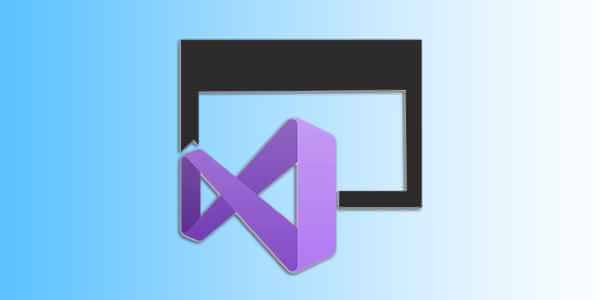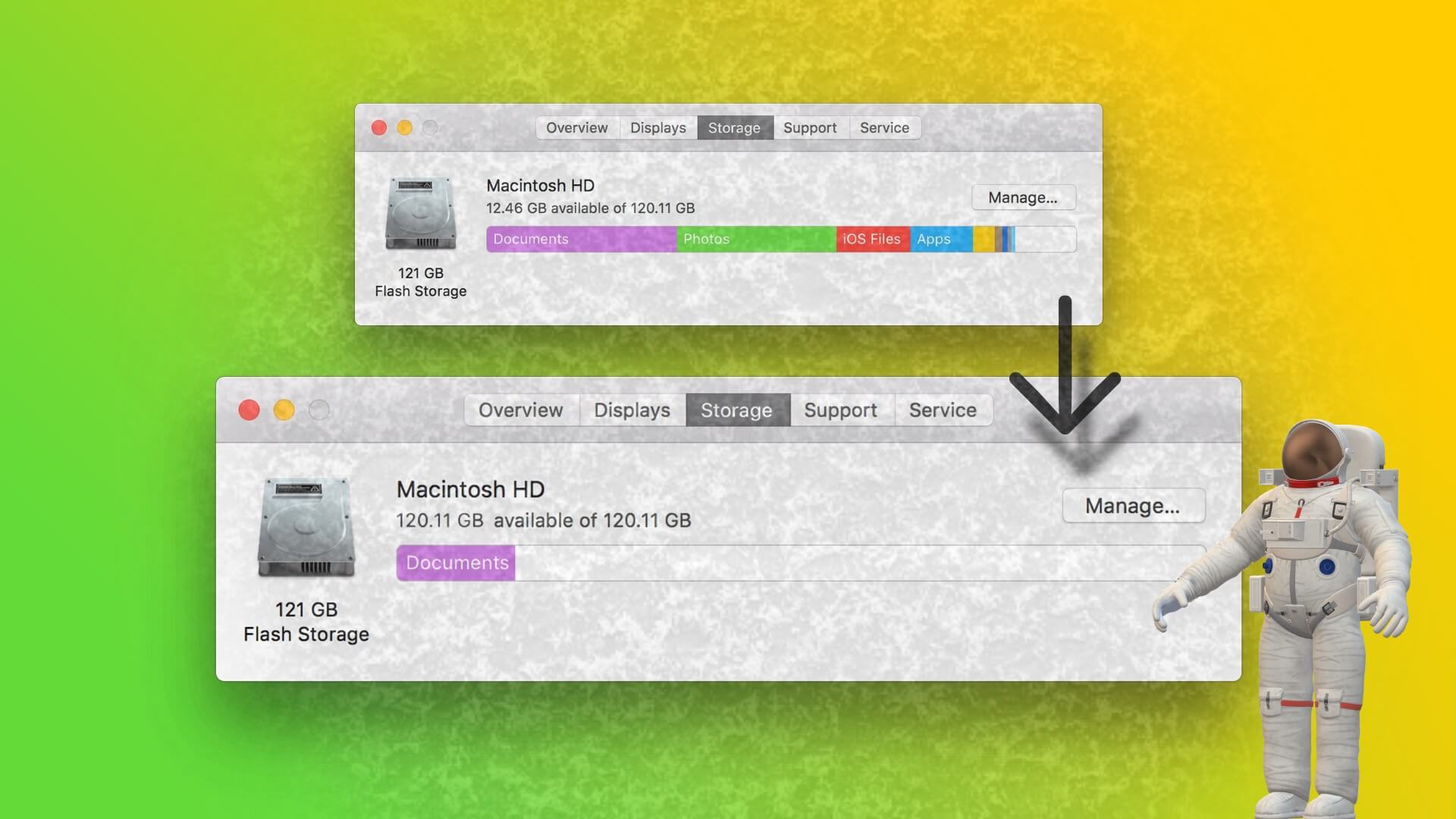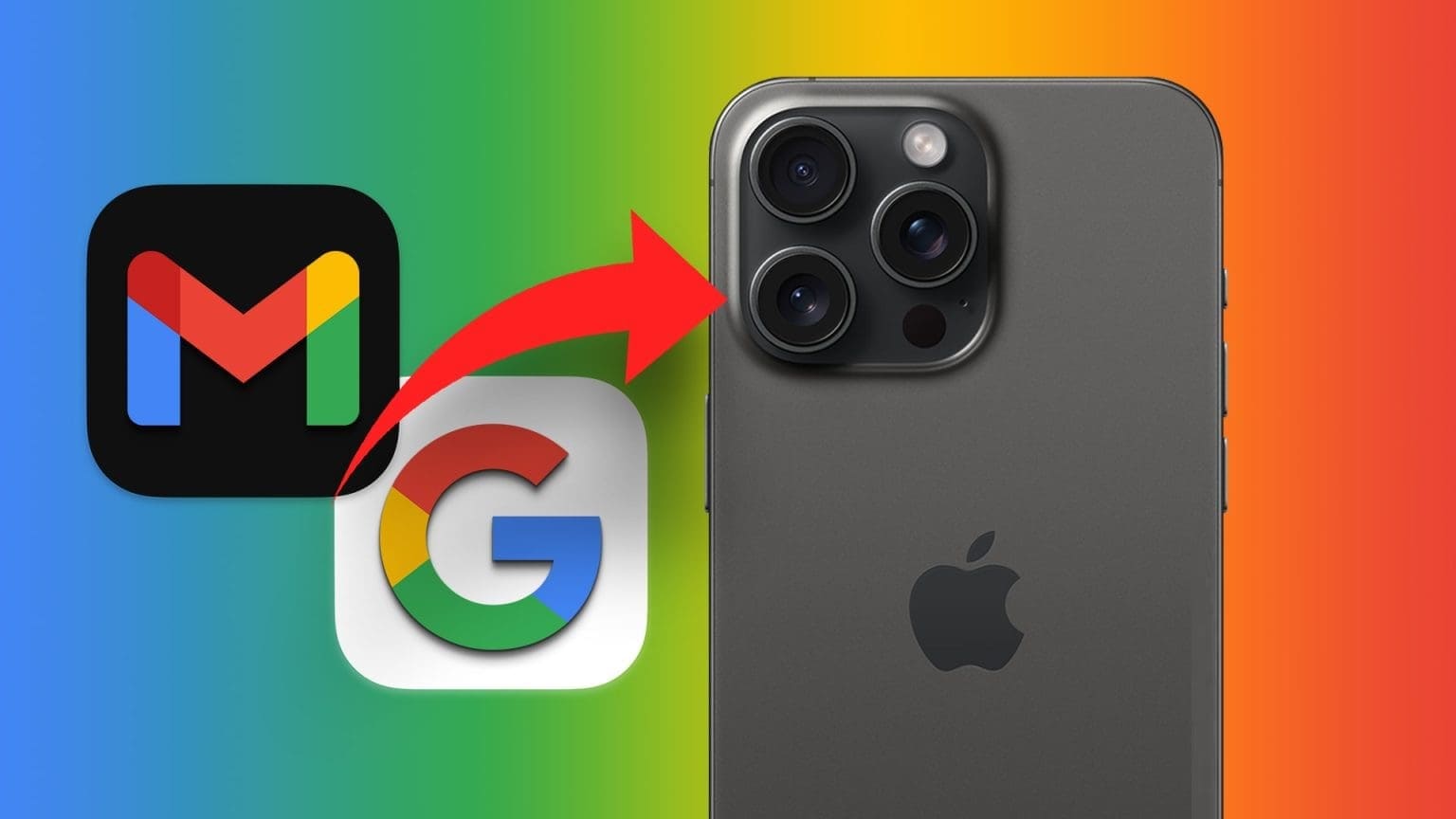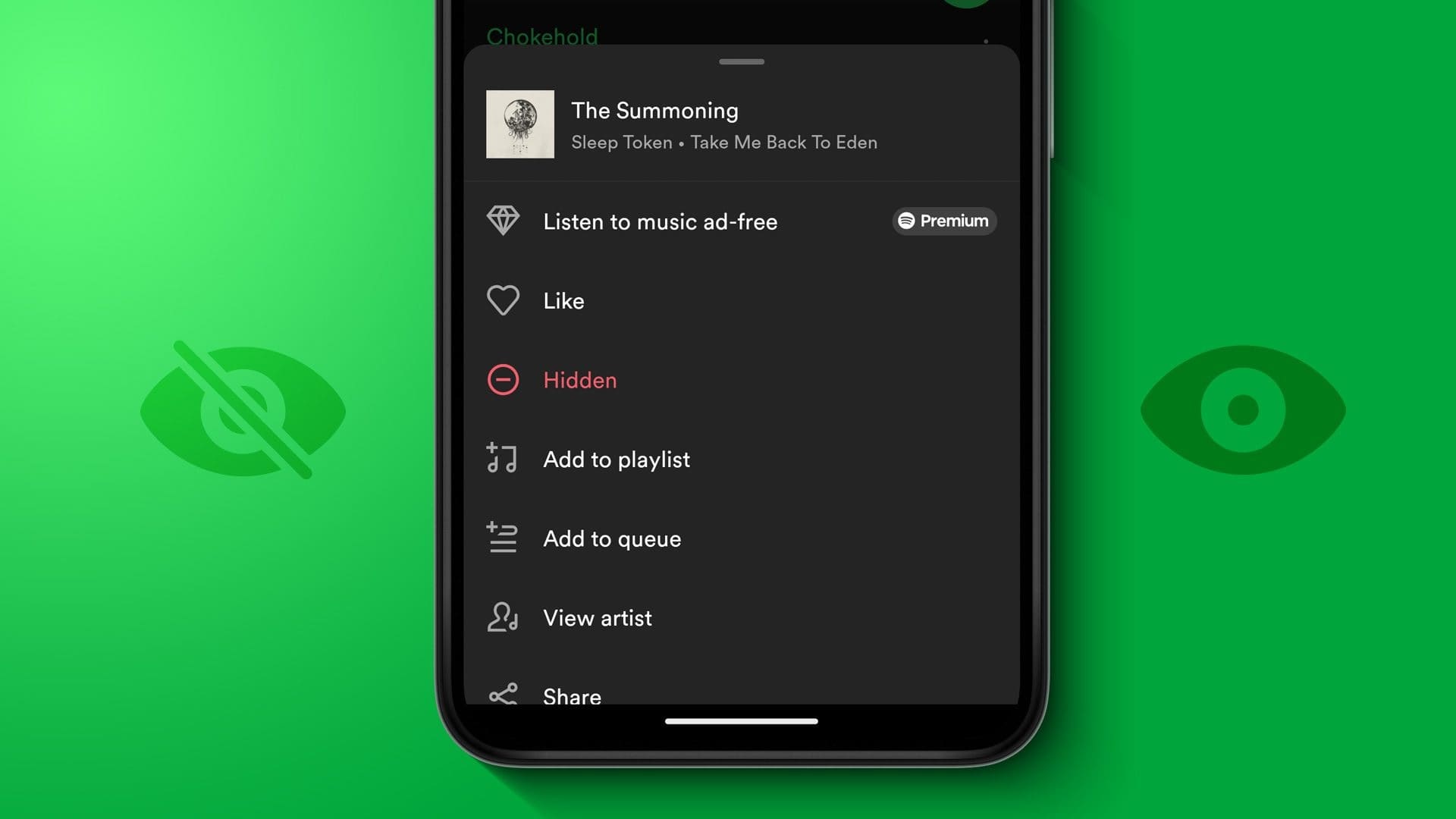I tillegg til å tilby ulike funksjoner, er det kjent Telegram Det regnes også som en av de sikreste appene som tilbyr en kryptert chat-opplevelse. Men med fremveksten av datatyveri i nettverdenen, må du sørge for at dataene dine er sikret. Ved siden av Sikre din Telegram-konto Du kan sette opp din Telegram Proxy-tilkobling fra den virkelige verden for å forhindre uønsket tilgang fra den virtuelle verdenen. Denne artikkelen vil dele hvordan du konfigurerer proxy-tilkobling på Telegram på mobilen og skrivebordet.
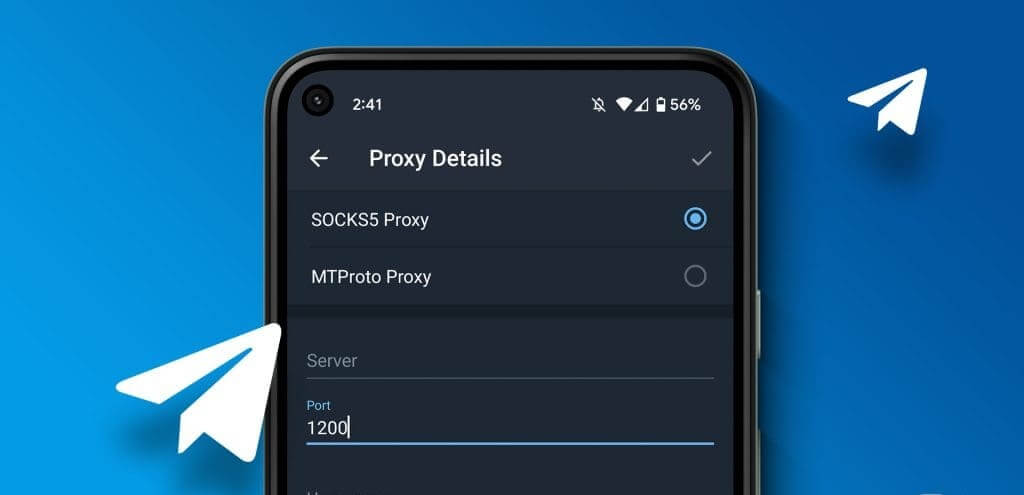
Hva er en Telegram-proxy
En Telegram Proxy-tilkobling vil skjule IP-adressen din for å beskytte chattene dine mot ondsinnede forsøk som kan sette dataene dine i fare. Proxy-serveren vil kryptere dataene dine og skjule din virkelige identitet fra webserveren. Du kan også bruke en proxy på Telegram for å fjerne blokkeringen av appen fra eventuelle restriksjoner som er pålagt i landet ditt. Telegram støtter to proxyer i appen – SOCKS5 og MTProto.
En proxy er litt annerledes sammenlignet med en VPN. Begge er i stand til å skjule IP-adressen din. Men en proxy vil ikke kryptere datatrafikken din og gi bedre internetthastigheter. VPN vil også kryptere din nåværende plassering og skjule IP-adressen din. Du får kanskje ikke gode internetthastigheter med en VPN.
Hvordan sette opp en proxy-tilkobling på Telegram på mobil
La oss starte med å dele trinnene for å få tilgang til Telegram Proxy-innstillinger på iPhone og Android. Sørg for at du bruker den nyeste versjonen av Telegram på mobilenheten din for å få denne funksjonen. Etter det, følg de neste trinnene.
på iPhone
Trinn 1: åpen Telegram på iPhone.
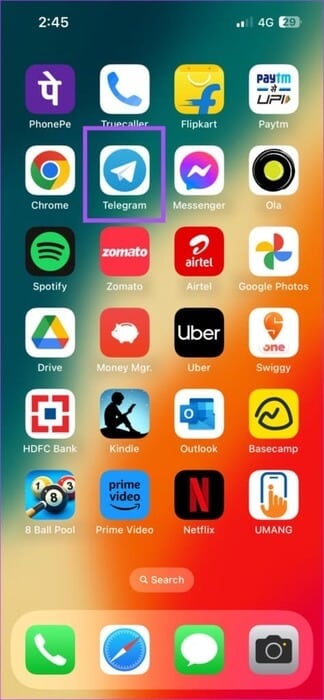
Trinn 2: Klikk på Innstillinger i nedre høyre hjørne.
Steg 3: Lokaliser data og lagring.
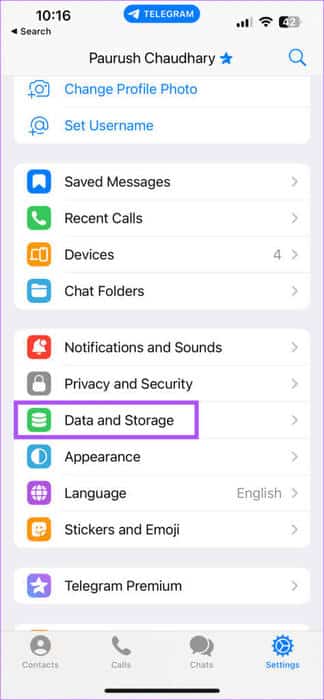
Trinn 4: Rull ned til bunnen og trykk middel.
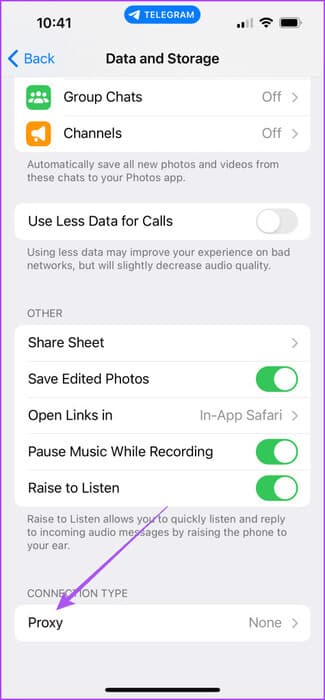
Trinn 5: Lokaliser Legg til agent.
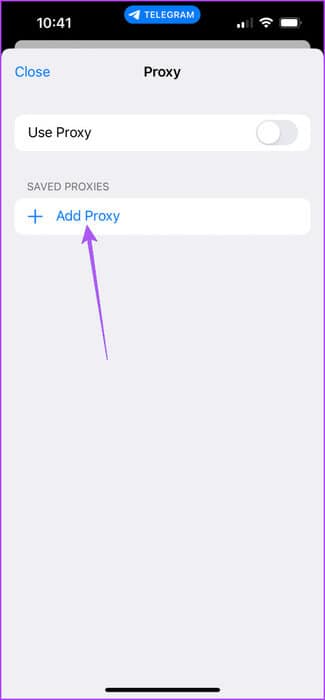
Steg 6: Du må inn Server navn og portnummer For din proxy-tilkoblingstype avhengig av om du spesifiserer SOCKS5 أو MTProto.
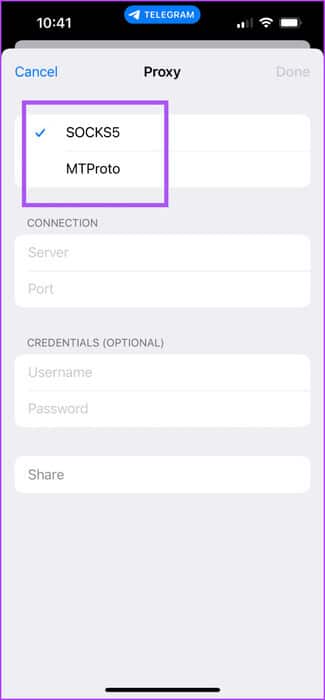
Du kan bruke proxy-detaljer fra en anerkjent tjenesteleverandør, eller du kan angi en proxy-adresse fra noen som allerede har satt opp en.
Trinn 7: Klikk på Ferdig i øvre høyre hjørne for å bekrefte detaljene.
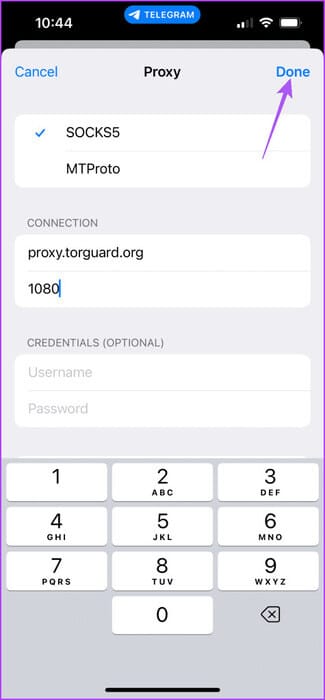
Trinn 8: klikk på knappen bytte om ved siden av Fullmaktsbruk for å aktivere det.
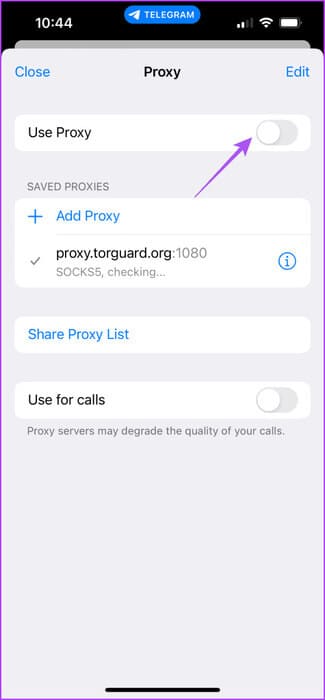
Du kan også bruke agentforbindelsen din til å ringe og dele agentlisten din.
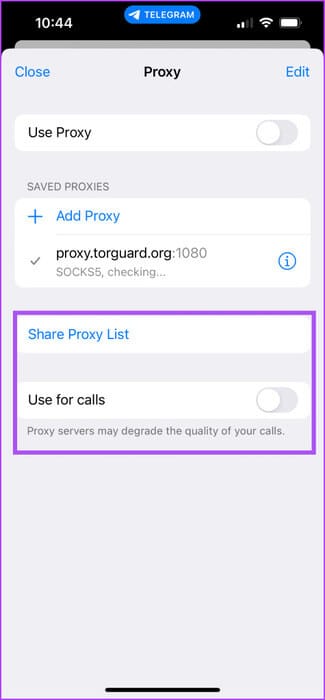
For å fjerne en agent, sveip til høyre på agentens navn og trykk "slett".
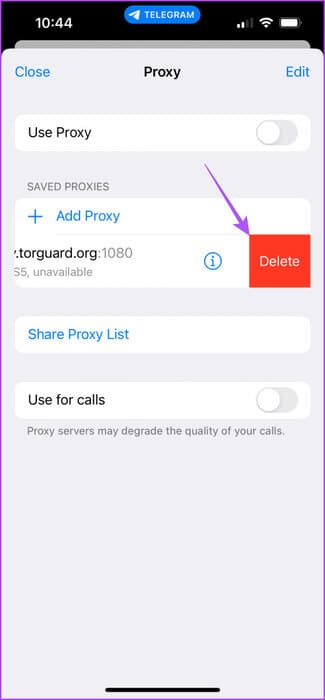
på Android
Trinn 1: åpen Telegram på Android-telefonen din.

Trinn 2: Klikk på ikonet Liste over tre horisontale linjer i øvre venstre hjørne og velg Innstillinger.
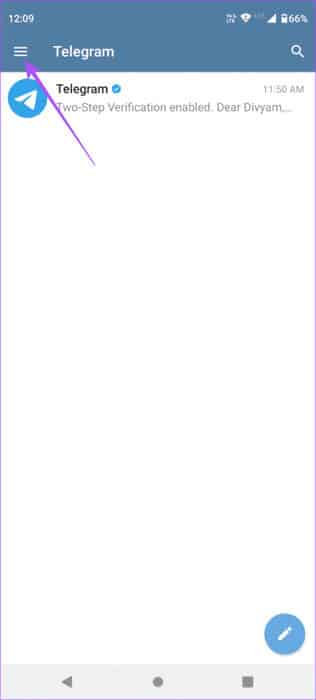
Steg 3: Lokaliser data og lagring.
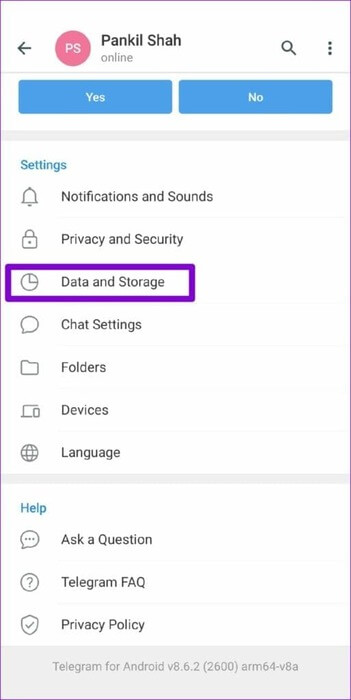
Trinn 4: Rull ned og velg proxy-innstillinger.
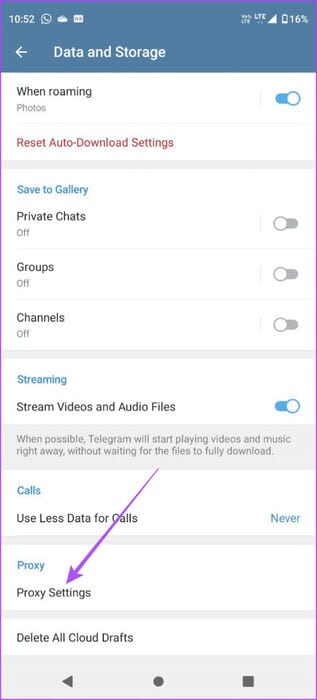
Trinn 5: Klikk på Legg til agent.
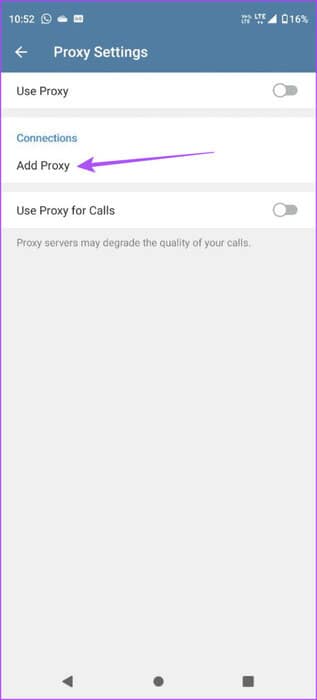
Steg 6: Velg din agent og skriv inn detaljer som f.eks Server navn og portnummer.
Trinn 7: Klikk på hakeikon i øvre høyre hjørne for å bekrefte.
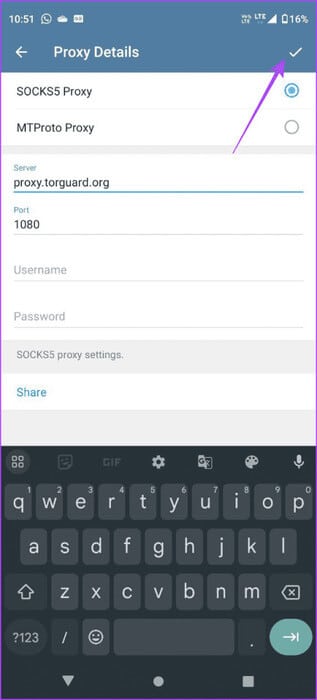
Trinn 8: klikk på knappen bytte om ved siden av Fullmaktsbruk for å aktivere det.
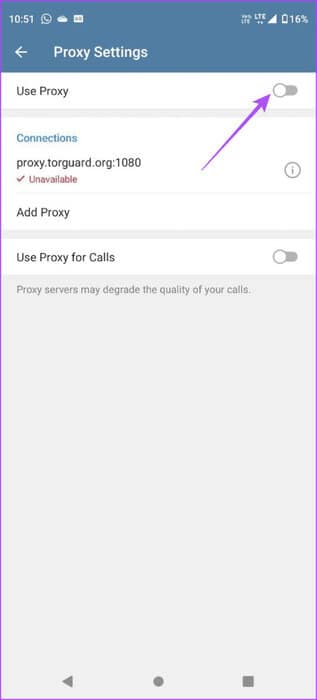
Du kan også dele proxy-innstillingene dine.
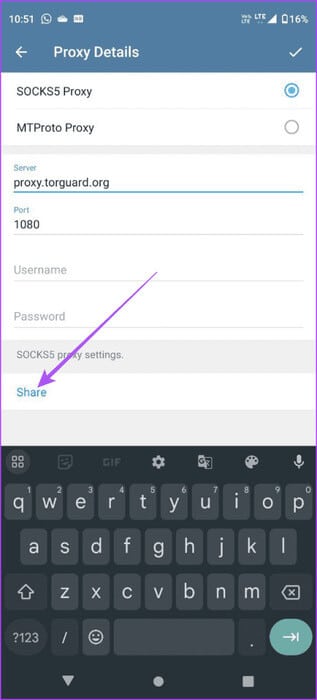
For å slette en agent, trykk lenge på agentens navn og trykk på ikonet slette i øvre høyre hjørne.
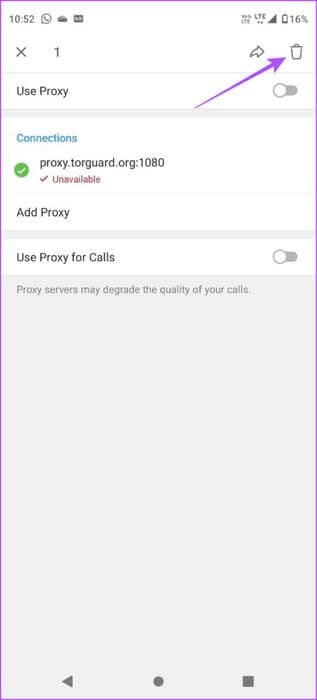
Hvordan sette opp en proxy-tilkobling på Telegram på skrivebordet
Den gode delen er at du også kan sette opp en Telegram-proxy på din Mac- eller Windows-enhet. Sørg for at du har oppdatert Telegram Desktop-appen til den nyeste versjonen. Slik setter du det opp.
Trinn 1: åpen Telegram på en Mac eller Windows PC.
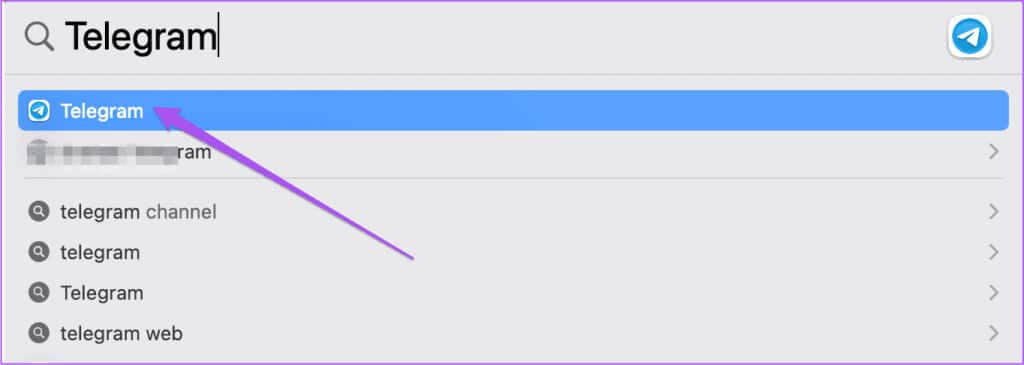
Trinn 2: Klikk på ikonet Innstillinger På venstre side (Mac).
På en Windows-datamaskin klikker du på menyikonet De tre horisontale linjene i øvre venstre hjørne og velg Innstillinger.
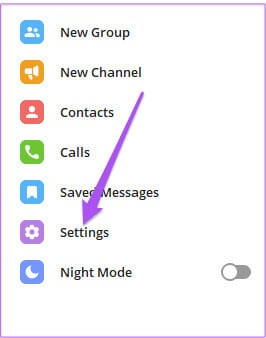
Steg 3: Trykk på data og lagring.
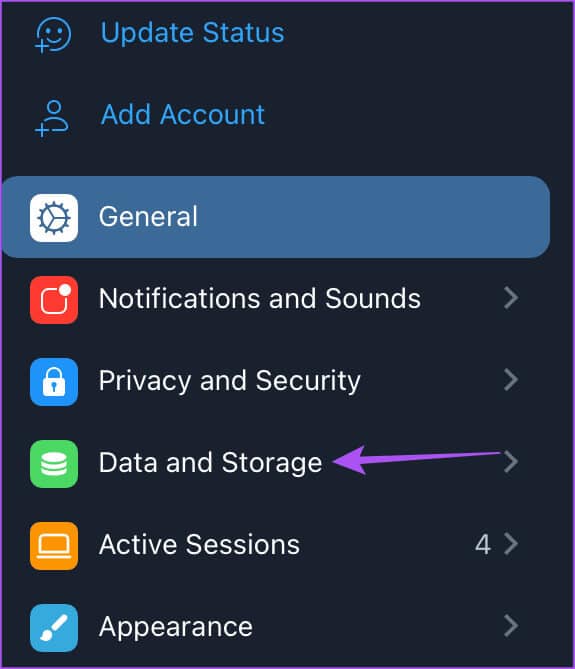
Trinn 4: Rull ned og trykk på Fullmaktsbruk.
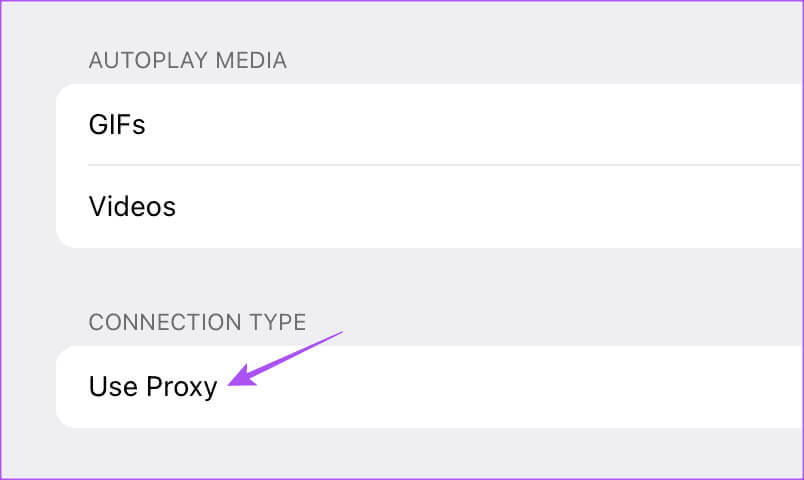
Trinn 5: Klikk ogsåDet er en agent.
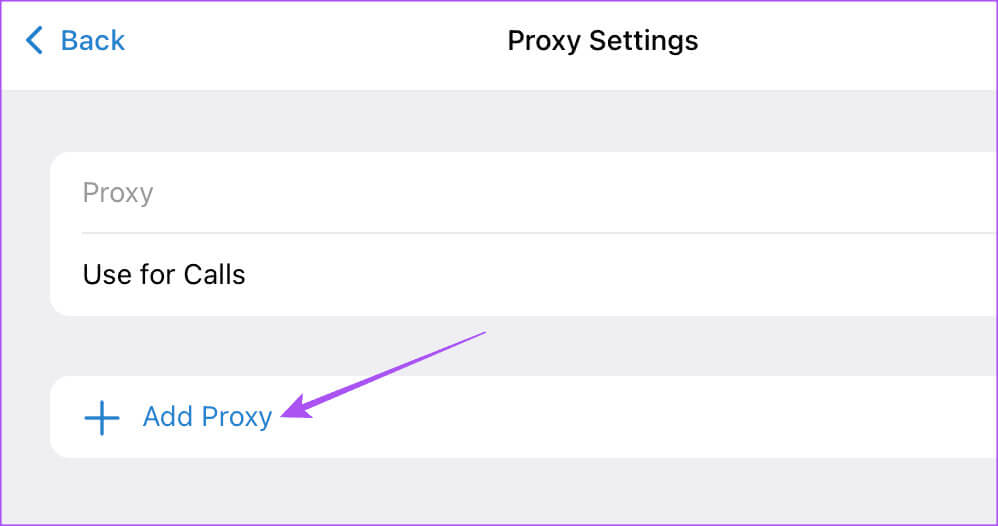
Steg 6: Lokaliser Agenttype og skriv inn Servernavn og portnummer.
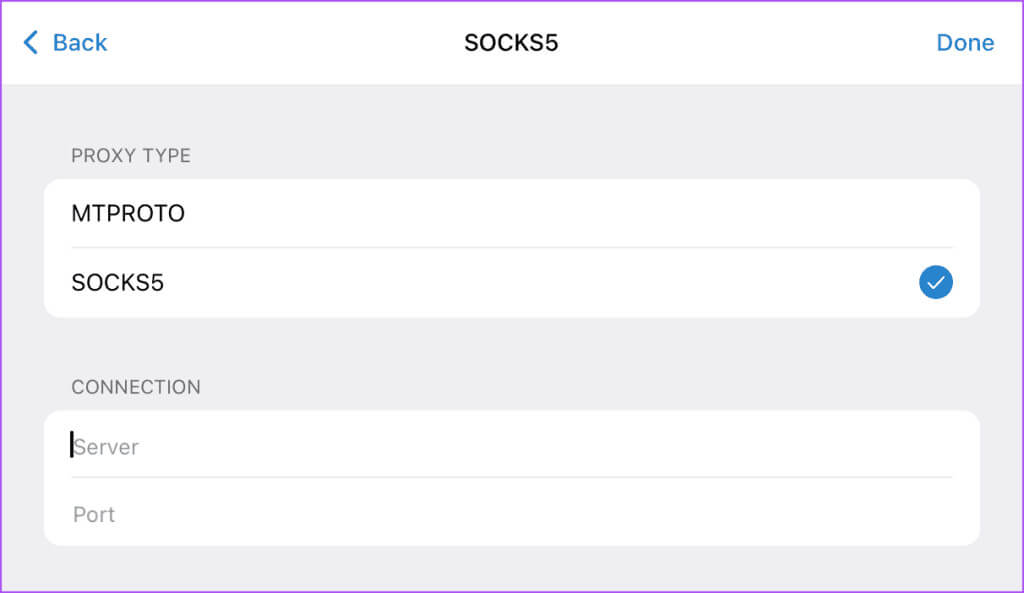
Trinn 7: Trykk på Ferdig i øvre høyre hjørne.
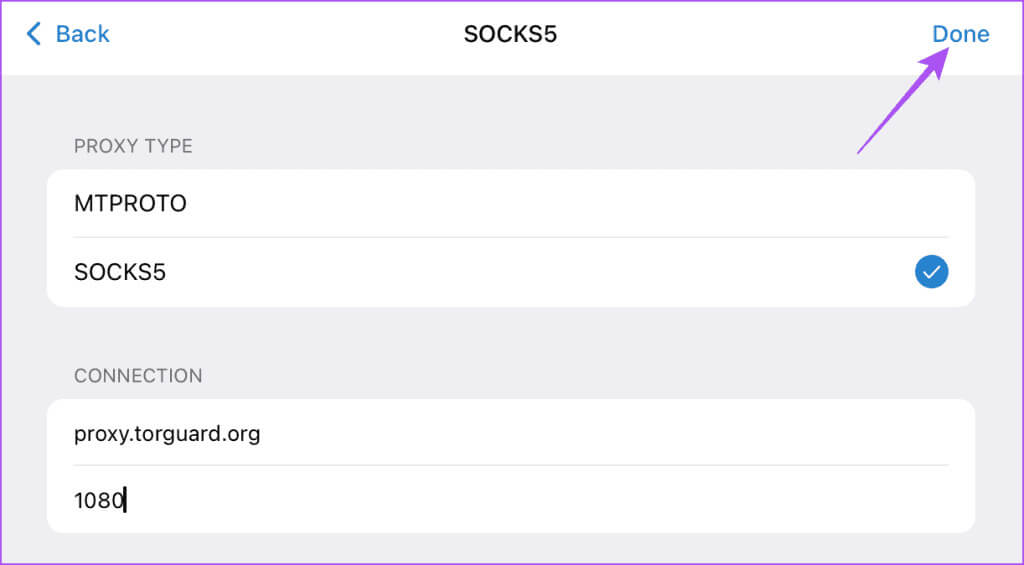
Trinn 8: klikk på knappen bytte om ved siden av middel for å aktivere det.
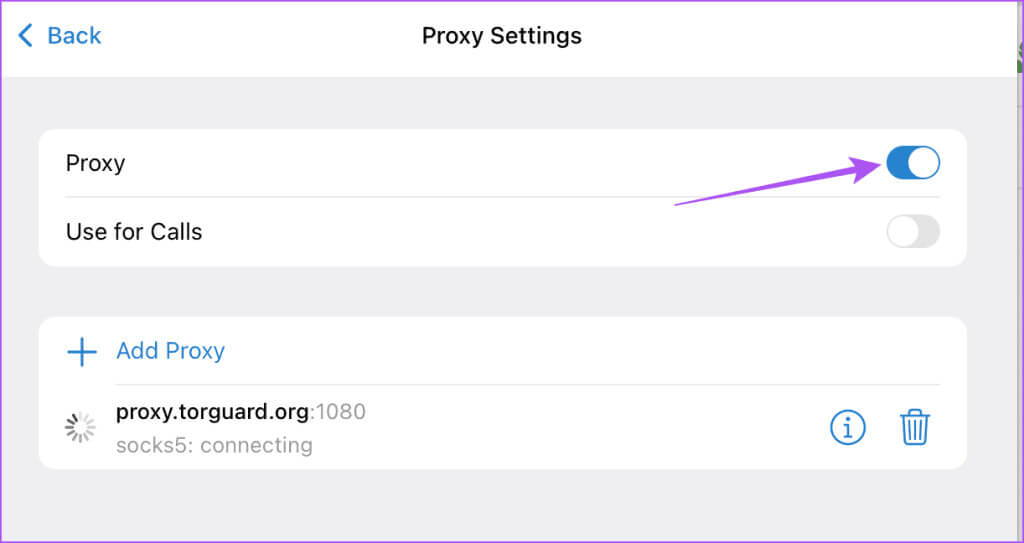
Du kan slette proxyen din ved å klikke på knappen "slett".
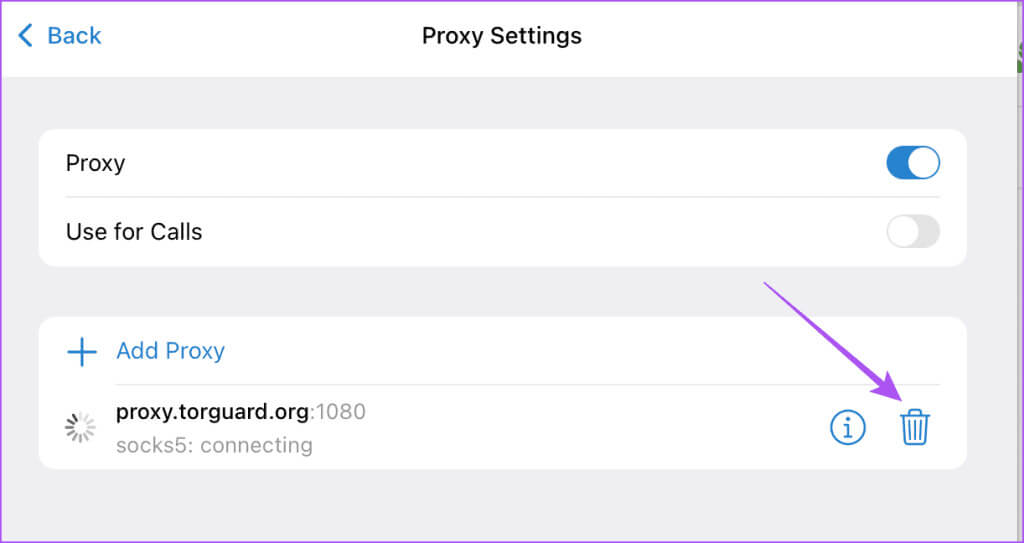
Du kan også bruke proxyen din til å foreta Telegram-anrop.
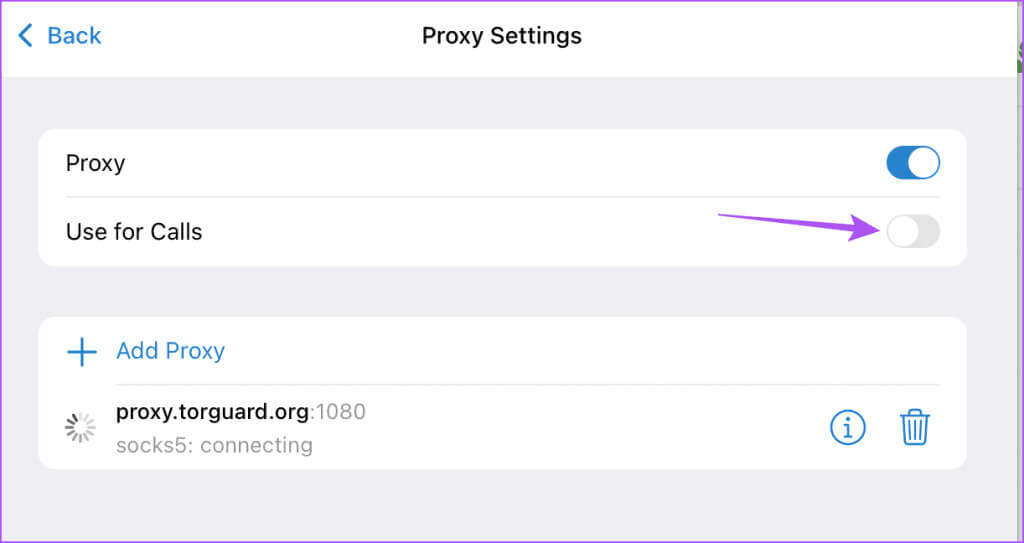
Bruk proxyen i Telegram
Du kan sette opp en proxy-tilkobling på Telegram for å beskytte chattene dine og få bedre internetthastigheter. Men appen gir flere måter å beskytte identiteten din på. Du kan for eksempel også lese innlegget vårt for å finne ut av det Slik skjuler du telefonnummeret ditt på Telegram.